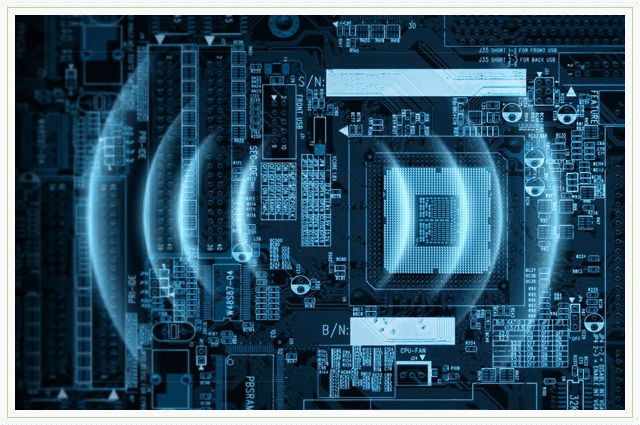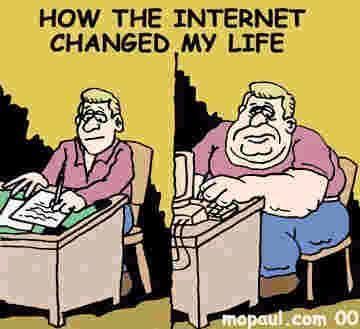Yandex brauzeri bugungi kunda eng mashhur va chaqqon brauzerlardan biri bo'lib, u deyarli Google Chrome-dan kam emas. Shunga ko'ra, katta mashhurlik tufayli ishlab chiquvchilar teshiklarni yopish va yangi texnologiyalarni joriy etish, shu jumladan brauzer dizaynini o'zgartirish bilan faol shug'ullanmoqdalar.
Ko'pgina foydalanuvchilar uchun yangilangan rejim mos emas va turli sabablarga ko'ra - o'zgarishlarga tayyor bo'lmasdan tortib to oshgan tizim naychalarigacha. Yangilangan rejimda, dizaynga qo'shimcha ravishda, jonli fon rasmlari paydo bo'ldi, bu esa o'z navbatida tizimni ko'proq yuklaydi. Bundan tashqari, dizayn yangi bo'lgani sababli, turli xil jilolar paydo bo'lishi mumkin. Shunga qaramay, foydalanuvchilar eski Yandex-ni qaytarishni xohlashlarining asosiy sababi bu Windows XP uchun rasmiy qo'llab-quvvatlashning etishmasligi, chunki tizim hali to'liq o'tmishga qaytmagan.

Eski dizaynni qaytarishning ikkita asosiy usuli mavjud:
- Ishlab chiquvchilar tomonidan taqdim etilgan standart dizaynni qaytarish funktsiyasidan foydalaning;
- Eski versiyalarning tarqalishidan foydalaning.
Yandex-ni eski ko'rinishga qaytarishni istagan foydalanuvchilar uchun, ammo brauzerning o'zi yopishqoqsiz ishlaydi, birinchi usul mos keladi. Brauzerning yangi versiyasidan foydalanishda qiyinchiliklarga duch kelgan foydalanuvchilar ikkinchi usuldan foydalanishlari mumkin.
Eski Yandex interfeysini qanday qaytarish kerak?
Interfeysni almashtirishni ishlab chiquvchilar, birinchi navbatda, dizayni o'zgartirish atrofida vahima qo'zg'amasliklari uchun taqdim etadilar, chunki odamlar shunday o'zgarishlarga ega edilarki, ular o'zgarishlarni yomon sezadilar. Bunday funktsiya mavjud bo'lganligi sababli, uni ishlatish qiyin bo'lmaydi, sizga quyidagilar kerak:
- Yandex brauzerini oching;

- Yuqoridagi o'ng burchakda joylashgan uchta gorizontal chiziqlar belgisini bosib va \u200b\u200bmos variantni tanlab brauzer sozlamalariga o'ting;
- Keyin siz "Tashqi ko'rinishini sozlash" ustunini ko'rasiz;
- Bu erda siz "Yangi interfeysni o'chirish" tugmachasini bosishingiz kerak.

Ushbu sodda harakatlar tufayli siz biron bir qo'lbola va qo'shimcha dasturlardan foydalanmasdan brauzerning tanish va sevimli qiyofasini qaytarishingiz mumkin.
Yandex-ning eski versiyasini qanday qaytarish kerak?
Ushbu bo'lim nafaqat oldingi brauzer interfeysini tiklash, balki uning yordamida eski versiyani o'rnatish uchun mo'ljallangan.
Ushbu harakatga ehtiyoj, asosan yangilangan brauzerdan foydalanishda qiyinchiliklarga duch keladigan Windows XP foydalanuvchilari orasida paydo bo'ladi.
Shunga qaramay, boshqa operatsion tizimlar oldingi versiyada bo'lmagan lag yoki glitchesga duch kelishi mumkin.
Ushbu maqsadga erishish uchun kamida uchta variant mavjud: kerakli versiya bilan portativ brauzer taqsimotini oling, brauzerning oldingi versiyalarini taqdim etish uchun texnik yordam so'rang yoki tizimni orqaga qaytaring.
Qayta tiklash nuqtasidan foydalanish
Tizimni orqaga qaytarish orqali eski Yandex brauzerini qaytarib berish yaxshidir, ammo usul shundan dalolat beradiki, sizda to'liq ishlangan va muvaffaqiyatli versiya o'rnatilgan va siz o'sha paytda tiklash nuqtasini yaratgansiz.
Usul juda sodda va hatto, ehtimol siz butun tizimni saqlangan nuqtaga qaytarishingiz shart emas. Siz shunchaki:
- Yandex brauzerining yorlig'ini o'ng tugmasini bosing va "Xususiyatlar" variantini tanlang;
- Keyin, "Faylning joylashuvi" tugmasini bosing;
- Katalogning ildiz qismiga o'tish orqali papkadan chiqing;
- Endi o'ng tugma bilan brauzer fayllari joylashgan papkani bosing va "Oldingi versiyani tiklash" -ni tanlang;

- Keyin kerakli nuqtani tanlang va ko'rsatmalarga rioya qiling.

Agar ushbu usul sizga yordam bermasa, brauzerning foydalanuvchi ma'lumotlarini (cookie-fayllar, kesh va boshqalar) tozalab, qayta urinib ko'rishingiz yoki butun tizimni tiklash nuqtasiga qaytarishingiz kerak bo'ladi.
Eski tarqatishni o'rnatish
Rasmiy ravishda, Yandex dasturning eskirgan versiyalariga kirishni ta'minlamaydi, ammo dasturni olish usullari hali ham mavjud.
Oddiy onlayn o'rnatish fayli hech qanday holatda sizga mos kelmaydi, chunki joriy versiya saytdan yuklab olinadi. Bu erda sizga faqat ko'chma barqaror versiya yordam beradi.
Kerakli faylni topishning ikki yo'li mavjud: oddiygina Internetda qidirish yoki texnik yordam so'rash. Agar siz mustaqil qidiruv bilan variantni tanlasangiz, tarqatish virus bilan yuqtirgan yoki reklama ko'rsatiladigan kengaytmalar mavjud bo'lgan vaziyatga duch kelishingiz mumkin. Bunday holda, tizimni yuqtirish xavfini kamaytiradigan ishonchli fayllarni joylashtirish xizmatlarini qidirish yaxshiroqdir.
Shuningdek, tarqatish to'plamini brauzerning texnik qo'llab-quvvatlashiga murojaat qilib, yangi versiya bilan tizimingizdagi kechikishlar bilan bog'liq vaziyatni tushuntirib berish imkoniyati mavjud. Odatda qo'llab-quvvatlovchilar bunday so'rovlarga javob berishadi va yuklab olish havolasini taqdim etishadi.
O'rnatishdan oldin, siz yangi brauzerning ishlashi haqidagi ma'lumotlarni o'chirib tashlashingiz kerak, shunda o'rnatish va foydalanish paytida hech qanday xato bo'lmaydi. Ko'pincha, agar bu amalga oshirilmagan bo'lsa, unda brauzer sizning hisob qaydnomangizga kirishga va bulutdan ma'lumotlarni (parollar, foydalanuvchi sozlamalari, kengaytmalar) olishga imkon bermaydi.

Bundan tashqari, ehtimol sizga kerakli versiyani o'rnatganingizdan so'ng, u joriy versiyada yangilanadi va siz yana o'rnatishni boshlashingiz kerak bo'ladi. Bunday holda, siz brauzer bilan papkada (ba'zida foydalanuvchi ma'lumotlari bo'lgan papkada) upater.exe deb nomlangan faylni topishingiz va shunchaki o'chirib tashlashingiz kerak. Uni olib tashlash uchun avval jarayonni "Vazifa menejeri" dan bajarish kerak bo'lishi mumkin, xuddi shu nomga ega bo'ladi.
Maqolada tasvirlangan usullar tufayli siz brauzerning tanish va qulay ko'rinishini qaytarishingiz va yangilangandan so'ng uning funksionalligini tiklashingiz mumkin.
Agar siz hali ham "Yandex brauzerining eski dizaynini qanday qaytarish kerak?" Mavzusida savollaringiz bo'lsa, ularni sharhlarda so'rashingiz mumkin
if (function_exists ("the_ratings")) (the_ratings ();)?\u003e)
Rostini aytsam, bu qachon bo'lganini bilmayman, lekin qandaydir tarzda Yandex brauzerini yuklab oldim, uni o'rnatdim va keyin bam - yangi dizayn. Men zudlik bilan bu yangi dizayn ekanligini aytolmadim, ehtimol umuman boshqa brauzer deb o'yladim. Menda qandaydir bulutlar harakatlanardi ... Bu g'ayrioddiy edi, chunki standart oyna yo'q edi va umuman brauzer dizayni unchalik yomon emas edi ... bu boshqa brauzerlarnikiga o'xshamas juda g'alati, yaxshi
Bir daqiqa kuting, yigitlar! Men buni uddaladim, albatta! Men nima haqida gapiryapman? Albatta, eski Yandex brauzer dizaynini qanday qaytarish haqida, hamma narsa ishlab chiqilgan, men buni amalga oshirish usulini topdim va siz bilan baham ko'rdim! Shunday qilib, davom eting, bu haqda o'qing!
Rostini aytsam, men Yandex brauzerining eski dizaynini qaytarib berish mumkin deb o'ylamagan edim, chunki men ularni odatdagidan noqulay holatga keltiradigan bo'lib qolgan edim, ammo hamma narsa avvalgidek qaytarilishi mumkinligi ma'lum bo'ldi.
Yandex brauzerining yangi dizayni, u quyidagicha:

Men siz haqingizda bilmayman, lekin men uchun u juda unchalik g'ayrioddiy va bu bulutlar, bu qanaqa g'ayritabiiy narsalar ..
Umuman olganda, yuqori qismida, yuqori o'ng burchakda tugma mavjud, bunday tayoqlarning belgisi gorizontaldir, bu erda biz uni bosing va paydo bo'lgan menyuda Sozlamalar bandini tanlang:

Aytgancha, siz ushbu manzilga borganingizda ham sozlamalarga kirishingiz mumkin:
brauzer: // sozlamalari
Aytgancha! Sozlamalarda siz Yandex Zen-ni o'chirib qo'yishingiz ham mumkin, men umuman nima ekanligini bilmayman, lekin menga albatta kerak emas! O'chirish uchun ushbu katakchani olib tashlashingiz kerak:

Xo'sh, endi dizayn haqida, biz sozlamalarni yanada ko'proq o'zgartiramiz va quyida "Kengaytirilgan sozlamalarni ko'rsatish" tugmasi paydo bo'ladi, uni bosing:

Aytgancha, biz yana mavzuni yopib qo'yganimiz uchun uzr so'raymiz, lekin agar shunday bo'lsa, zarba reklamasini blokirovka qilish uchun hali ham zarur variant mavjud. Xo'sh, nima? Agar ushbu reklama sizga ham, menga ham yoqmasa, bu erga bir belgi qo'ying:

Qisqasi, men aylantirdim, aylantirdim va sozlamani topa olmadim! Ammo bunday bo'lishi mumkin emas, chunki men aynan nima ekanligini eslayman! Jin ursin, men allaqachon qo'rqib ketgandim, ehtimol ular yangi dizaynni o'chirib qo'yish uchun bu imkoniyatni o'chirib tashlashgan deb o'ylardim, ammo xayriyat, yo'q! Bu xuddi tasdiq belgisi kabi tuyuldi, shuning uchun men uni qidirdim .. Ammo bu tugma bo'lib chiqdi va u umuman rivojlangan sozlamalarda emas .. Umuman olganda, Zen belgisi yonida, umuman olganda, ushbu tugma:

Men ushbu tugmani bosdim, keyin shunday xabar bor edi, men "O'chirish" tugmachasini bosdim.
Qo'llanma
Odatiy usulda brauzerni ishga tushiring va manzil satriga http://www.yandex.ru kiriting. Yandex-ning asosiy sahifasiga o'tish uchun Enter tugmachasini yoki manzil satrining o'ng tomonidagi ko'rsatkich tugmachasini bosing. Agar manzil satri ko'rsatilmasa, uni sozlang: asboblar panelidagi sichqonchaning o'ng tugmachasini bosing va kontekst menyusidagi "Navigatsiya paneli" bandiga qarshi markerni qo'ying.
Sahifaning yuqori qismida "Yandeksni o'zingizning boshlang'ich sahifangizga aylantiring" yozuvini toping va ustiga bosing va ustiga bosing. Kichkina dialog oynasi ochiladi, undagi ko'rsatmalarga amal qiling: Yandex belgisini asboblar panelidagi uy belgisiga torting. Bu Yandex-ni o'zingizning bosh sahifangizga yana qaytarishning eng tezkor usuli. Buning uchun sozlamalarda buning uchun kerakli parametrlarni ham o'rnatishingiz mumkin.
Qaysi brauzerdan foydalanishingizdan qat'i nazar, harakatlar printsipi bir-biriga o'xshash bo'ladi, faqat tugmalar va buyruqlarning nomlari farq qilishi mumkin, ammo ularning ma'nosi bir-biriga mos keladi. Misol sifatida Mozilla Firefox brauzeri olinadi. "Asboblar" menyusida "Sozlamalar" -ni tanlang. Agar siz menyuni ko'rmasangiz, asboblar panelidagi sichqonchaning o'ng tugmachasini bosing va markerni menyu paneli elementining qarshisiga qo'ying.
Yangi dialog oynasi ochilgandan so'ng, Umumiy oynada ekanligingizga ishonch hosil qiling. "Ishga tushirish" guruhida "Uy sahifasi" maydoniga Yandex bosh sahifasi manzilini kiriting. Sizning harakatlaringizni tasdiqlash uchun OK ni bosing, oyna avtomatik ravishda yopiladi.
Agar siz Yandex Bar plaginini o'rnatadigan bo'lsangiz, Yandex-ning asosiy sahifasiga istalgan vaqtda, agar u uyda bo'lmasa ham o'tishingiz mumkin. Asboblar panelining o'ng burchagida dasturni etkazib beruvchining kompaniyadagi belgisi paydo bo'ladi, siz borish uchun uni bosishingiz kerak. Yandex Bar-ni rasmiy saytdan yuklab olishingiz mumkin. Har bir brauzer uchun taqdim etiladi. Shunday qilib, Mozilla Firefox uchun siz http://bar.yandex.ru/firefox, Internet Explorer uchun - http://bar.yandex.ru/ie va boshqalarni ochishingiz kerak.
Manbalar:
- yandex-ga qanday o'tish kerak
Ommabop qidiruv tizimidan "" tez-tez foydalanilganda, siz har safar satrda uning manzilini kiritishingiz yoki xatcho'plarda qidirishingiz shart emas. Bosh sahifa o'rniga uni o'rnatib, siz brauzerni ochganingizda avtomatik ravishda unga kirishingiz mumkin.
Qo'llanma
Yandex-ni boshlang'ich sahifa sifatida saqlash bosqichlari ishlatilgan brauzerlar va ularning versiyalariga qarab farq qiladi. Ularning har birida u turli yo'llar bilan o'rnatiladi.
Opera-da, brauzerning yuqori belgisini bosing, "Sozlamalar" -ni oching, so'ng "Umumiy sozlamalar" va "Uy" satrida kerakli sahifaning manzilini yozing. Sozlamalarni saqlash uchun OK ni bosing.
Internet Explorer-da sozlamalarga o'tish vites belgisini bosish orqali amalga oshiriladi. "Internet Options" -ni tanlang va "Uy" satrida kerakli manzilni ko'rsating.
Manbalar:
- yandex-da bosh sahifani qanday o'zgartirish kerak
Uy sahifasi brauzeringiz ishga tushirilganda, birinchi bo'lib paydo bo'lgan veb-sahifa. Agar sizning klaviaturangiz multimedia tugmachalari bilan jihozlangan bo'lsa, ehtimol tezda ishga tushirish uchun javobgar bo'lgan tugma mavjud, bu juda qulay. Ba'zida sozlamalar shoshilib ketadi, lekin ularni tiklash har doim ham mumkin.

Qo'llanma
Bosh sahifani yoki ishga tushirish sahifasini o'zgartirish, masalan, qidiruv tizimida bo'lganingizda va "Bosh sahifa yaratish" havolasini bosganingizda yuz berishi mumkin. Birinchi va eng oson variant - hamma narsani oldingidek qaytarish - saytingizda shunga o'xshash havolaning mavjudligi. Agar siz saytning aniq manzilini eslamasangiz va u xatcho'plarda saqlanmasa (yoki "Sevimlilar" da), siz uni xuddi shu qidiruv tizimlaridan foydalanib nom bilan topishingiz mumkin: Yandex, Google, Rambler va boshqalar. Agar sayt havolasi bo'lmasa. "Boshlang'ich sahifa sifatida sozlang", siz brauzer sozlamalariga o'tishingiz kerak.
Internet Explorer Vites belgisini bosish orqali sozlamalarga o'ting. "Internet imkoniyatlari" ni bosing va "Uy" satriga kerakli manzilni kiriting. Agar siz kerakli sahifada bo'lsangiz, "Hozirgi" variantni bosing. Keyin OK ni bosing.
Opera Yuqoridagi brauzer belgisini bosing, "Sozlamalar" -ni tanlang, so'ngra - "Umumiy sozlamalar", "Uy" satridagi "Asosiy" yorlig'iga kerakli sahifaning manzilini kiriting. "Umumiy sozlamalar" menyusini tezda ochish uchun siz Ctrl + F12 yorliqlaridan foydalanishingiz mumkin. Saqlash uchun OK ni bosing. Agar siz o'z sahifangizda bo'lsangiz, "Joriy sahifa" ni bosing va brauzer avtomatik ravishda uning manzilini kiritadi.
Mozilla Firefox brauzerida sozlash ham juda oddiy. Yuqori panelda "Asboblar" yorlig'ini tanlang, so'ng - "Sozlamalar", oyna ochiladi, undagi "Umumiy" bo'limini oching. "Uy sahifasi" qatorida uning manzilini ko'rsating. Shuningdek, uni qo'lda kiritishingiz, clipboarddan nusxalashingiz yoki variantlardan birini tanlashingiz mumkin: "Joriy sahifadan foydalanish", "Xatcho'plardan foydalanish", "Standart holatga qaytarish". Saqlangan xatcho'pni uy sahifasi sifatida qilish uchun, kerakli xatcho'pning joylashuvini ko'rsatib, o'rta tugmachani bosing. Unga bosing, so'ngra brauzerning asosiy sahifasiga qo'shing.
Google Chrome Kalit belgisini topishingiz kerak. Uni bosing va yangi oynada "Sozlamalar" variantini tanlang. Bosishdan keyin ochiladigan birinchi oyna asosiy sozlamalar bo'limi. Birinchi parametrda - "Boshlash guruhi" - "Uy sahifasi" qatoriga belgi qo'ying. Bo'sh maydonga sahifa manzilini kiriting. Brauzer yuklanganda ushbu sahifani ko'rasiz.
Manbalar:
- yandex bosh sahifasini qanday o'zgartirish kerak
Qidiruv mexanizmi eng mashhurlaridan biri. Har safar manzil satriga sayt manzilini kiritmaslik uchun, Yandex-ni boshlang'ich sahifaga kiritish qulay.

Sizga kerak bo'ladi
- - kompyuter;
- - Internet-brauzerlardan biri: Internet Explorer, Opera, Mozilla Firefox, Google Chrome.
So'nggi maqolada biz Yandex.ru-da pochta qutisini ro'yxatdan o'tkazish mavzusiga to'xtadik. Bugun mavzuni ko'rib chiqamiz: "Yandex pochta sozlamalari". Ko'pgina foydalanuvchilar bugungi kunda Yandex pochtasi taqdim etadigan ba'zi foydali xususiyatlardan xabardor emaslar. Masalan, Yandex pochtasi Spamni sizsiz olib tashlashi, boshqa pochta qutilaridan pochtangizni to'plashi va boshqa ko'plab foydali amallarni bajarishi mumkin.
Yandeks-da pochta qutisini ro'yxatdan o'tkazgandan so'ng, Yandex xizmati avtomatik ravishda ishga tushadi, pochta qutisini sozlash ustasi. Agar biron bir sababga ko'ra siz ushbu sozlamalardan foydalanmagan bo'lsangiz, keyin ushbu sozlamalarni keyinchalik pochta sozlamalarida osongina topish mumkin. Shunday qilib, Yandex pochtasini o'rnatishga o'taylik.
Yandex pochtasining asosiy sozlamalari:
- Dizaynni tanlash. Sozlamalar ro'yxatidagi birinchi parametr - pochta qutisi ko'rinishini o'zgartirish uchun mavzuni tanlash. Mavzular ro'yxati mavjud, ular orasida istalgan birini tanlashingiz va xatning ko'rinishini o'zgartirishingiz mumkin.
Ushbu sozlash bo'limida ham Yandex pochta uchun yangi uch panelli interfeysni taklif qiladi.
Ko'zlaringizga bir vaqtning o'zida harflar ro'yxati, ko'rish oynasi va uning tarkibini qaysi tugmani bosish kerak. Pochtaning bunday ko'rinishi elektron pochta dasturlarini ishlatganlarga yaxshi ma'lum. Bu bunday dasturlar bilan ishlashga odatlangan foydalanuvchilar uchun maxsus yaratilgan va bunday foydalanuvchilar pochtani tanlashga duch kelganda, tanish bo'lgan pochta interfeysi muhim rol o'ynaydi.
Va yaqin orada, ehtimol, Yandex pochtasida ushbu turdagi dizayn odatiy holga aylanadi.
- Yuboruvchi haqida ma'lumot. Bu erda siz pochta qutisini birinchi marta ishga tushirganda sozlashingiz kerak bo'lgan hamma narsani sozlashingiz mumkin. Bunga qo'shimcha ravishda, bu erda siz har bir harfning oxirida ko'rsatiladigan xatning obunasini sozlashingiz mumkin.
- Pochta yig'ish. Ushbu ichki oynada siz qo'shgan boshqa pochta qutilaringizdan pochta to'plamini sozlash so'raladi. Masalan, Mile.ru yoki Gmail-ga xatim bor va hokazo, barcha kelgan harflar Yandex pochtasiga kelishini xohlaysiz, bu Yandex pochta sozlamalari yorlig'i uchun ishlatiladi.

Pochta manzili va parolni kiritganingizdan so'ng, siz boshqa pochta qutilaringizdan xatlarni qabul qilishingiz mumkin. Rasmda ko'rishingiz mumkinki, men boshqa pochta qutisimdan kelgan xatlarni "Mail" dan "Yandeks" pochtasiga tarjima qilganman.
- Jildlar va teglar. Bu erda siz papka tuzilishini sozlashingiz, shuningdek turli guruhlarni belgilaydigan yorliqlarni sozlashingiz mumkin.

- Kiruvchi qayta ishlash qoidalari. Bu erda siz kiruvchi elektron pochtalarni to'plash va qayta ishlash uchun turli xil shartlarni belgilashingiz mumkin bo'lgan filtrlarni sozlashingiz mumkin. Qoidalarni yaratish tugmachasini bosish orqali siz qoidalar bilan tanishishingiz va filtrlarni o'zingiz sozlashingiz mumkin.

Masalan, agar bunday xat [elektron pochta himoyalangan] yoki shunga o'xshash mavzu bo'lsa, unda ushbu xatni o'chiring, uni o'chiring yoki maxsus papkaga va shunga o'xshash qoidalarga o'tkazing.

- Xavfsizlik Bu erda siz Yandex pochtasidan parolni o'zgartirishingiz, o'g'irlangan yoki yo'qolganingizda parolni tiklash uchun telefon raqamini biriktirishingiz mumkin. Afsuski, yo'qolgan parolni tiklash uchun sizga telefon raqami kerak, ammo pochtani Gmail pochtasida o'rnatilganidek buzilishdan himoya qilish uchun emas.

Bu Yandex pochtasining asosiy sozlamalari, endi ba'zi xususiyatlarga o'tamiz.
Yandex pochtasi nima qilishi mumkin?
Albatta, biz barcha mayda narsalar haqida gaplashmaymiz, masalan: "Pochta qutisi nima va nima uchun kerak". Biz faqat Yandex pochtasining ba'zi xususiyatlariga to'xtalamiz.
Birinchidan, spamga qarshi kurash borasida, shuni ishonch bilan aytish mumkinki, spamdan himoya darajasi juda yaxshi. Va siz qo'shimcha qilishingiz mumkinki, Yandex-ning spam himoyasi qandaydir tarzda o'qitishga yordam beradi. Masalan, agar siz bir necha marta xabarni spam deb belgilagan bo'lsangiz, keyingi Yandex-da ushbu xabarni sizning xabarlar qutingizga tashlamaydi va hokazo.
Ikkinchidan, harflarni ma'lum bir papka yoki tugmaga sudrab borish mumkin (masalan, "O'chirish"). Dbuning uchun kursorni kerakli harfga o'tkazing va sichqonchaning chap tugmachasini bosib ushlab turing. Qaysi joylarda sudrab borishingiz mumkin bo'lsa, ma'lum bir rang bilan ajratib ko'rsatiladi. Qabul qilaman, yoqimli arzimas, shundaymi?

Uchinchidan, xatni yuboruvchining ismlari yonidagi kichik bayroqlarga e'tibor bering. Ushbu katakchalar harflar ro'yxatidan muhim harflarni belgilashga yordam beradi. Shundan so'ng, siz barcha ushbu belgilangan harflarni "Muhim" papkasiga o'tib osongina topishingiz mumkin.

To'rtinchidan, Yandex pochtasida siz ba'zi foydali narsalarni, masalan, "Yuborish" tugmachasi ostida yangi xat yozayotganingizda bir qator foydali xususiyatlar mavjudligini payqashingiz mumkin. Masalan, xat yuborilgan kunni rejalashtiring yoki 5 kun ichida xat javob berilmaganligini xabar qiling. Yoki harflar haqida SMS-xabarlardan foydalaning, masalan, siz ma'lum bir qabul qiluvchiga xat yuborasiz va yaqin kelajakda unga e'tibor berishini xohlaysiz. Siz "Qabul qiluvchiga SMS xabarni yuborish" katagiga belgi qo'yishingiz mumkin, xatni yuborganingizdan so'ng sizdan uning mobil raqamini kiritish va CMC-ni bepul yuborish so'raladi.

Beshinchidan, agar siz chet tilida xat olgan bo'lsangiz, Yandex pochtasi xatni darhol rus tiliga tarjima qilishni taklif qiladi. Bu maxsus xizmatga o'tish va u erda xatni tarjima qilishdan ko'ra juda qulaydir. Va agar siz xat yozishingiz va uni chet tilida yuborishingiz kerak bo'lsa, unda siz "Tarjimon" tugmasini bosishingiz kifoya.

Shundan so'ng, ish maydoni ikki qismga bo'linadi va siz osongina xat yozishingiz mumkin, va tarjima ish maydonining boshqa qismida ko'rsatiladi. Bugungi kunda Yandex pochtasi harflarni 7 tilga tarjima qilish imkonini beradi va bu ingliz, frantsuz, nemis, polyak, ispan va turk tillaridir.

Oltinchidan, Yandex pochtasi barcha kiruvchi elektron xabarlarni zararli dasturlar uchun skanerlaydi.
Ettinchi yilda Yandex pochtasi yonayotgan tugmachalar yordamida pochtani boshqarish imkoniyatini taqdim etdi. Pochta sozlamalariga o'ting va "Boshqa parametrlar" bandini ishga tushirish orqali issiq tugmalarni sozlashingiz mumkin. U erda siz kiruvchi elektron pochta xabarlarini ovozli bildirishnomasini sozlashingiz mumkin.